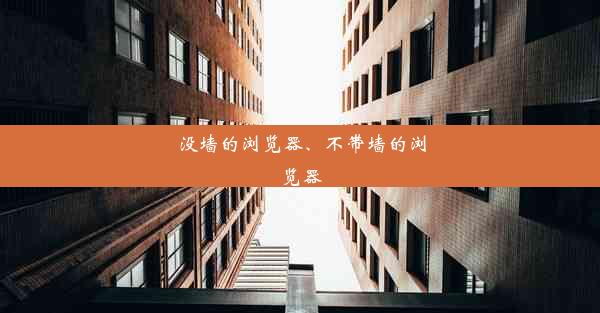chrome浏览器双击没反应-chrome浏览器点击没反应
 谷歌浏览器电脑版
谷歌浏览器电脑版
硬件:Windows系统 版本:11.1.1.22 大小:9.75MB 语言:简体中文 评分: 发布:2020-02-05 更新:2024-11-08 厂商:谷歌信息技术(中国)有限公司
 谷歌浏览器安卓版
谷歌浏览器安卓版
硬件:安卓系统 版本:122.0.3.464 大小:187.94MB 厂商:Google Inc. 发布:2022-03-29 更新:2024-10-30
 谷歌浏览器苹果版
谷歌浏览器苹果版
硬件:苹果系统 版本:130.0.6723.37 大小:207.1 MB 厂商:Google LLC 发布:2020-04-03 更新:2024-06-12
跳转至官网

在日常生活中,许多用户都会遇到Chrome浏览器双击没反应或点击没反应的情况。这种现象不仅影响了用户的浏览体验,还可能导致工作效率的降低。本文将针对这一问题进行深入分析,并提供相应的解决方法。
原因分析
1. 浏览器缓存问题:当Chrome浏览器的缓存数据过多时,可能会导致浏览器运行缓慢,甚至出现点击无反应的情况。
2. 扩展程序冲突:用户安装的某些扩展程序可能与Chrome浏览器本身或其它扩展程序存在冲突,从而引发点击无反应的问题。
3. 系统资源占用过高:当电脑运行多个程序或游戏时,系统资源可能会被大量占用,导致Chrome浏览器响应缓慢。
4. 浏览器插件问题:某些插件可能存在bug,导致浏览器无法正常响应点击事件。
5. 操作系统问题:操作系统可能存在某些问题,如驱动程序冲突、系统文件损坏等,影响Chrome浏览器的正常运行。
解决方法一:清理浏览器缓存
1. 打开Chrome浏览器,点击右上角的三个点,选择设置。
2. 在设置页面中,找到隐私和安全部分,点击清除浏览数据。
3. 在弹出的窗口中,勾选浏览数据和Cookie和网站数据,然后点击清除数据。
解决方法二:禁用扩展程序
1. 在Chrome浏览器的地址栏输入chrome://extensions/,打开扩展程序页面。
2. 在页面左侧勾选开发者模式。
3. 逐个禁用扩展程序,观察问题是否解决。如果某个扩展程序导致问题,则将其删除。
解决方法三:释放系统资源
1. 关闭不必要的后台程序,如音乐播放器、视频播放器等。
2. 关闭正在运行的游戏或大型应用程序。
3. 清理磁盘空间,删除不必要的文件和文件夹。
解决方法四:更新浏览器和操作系统
1. 打开Chrome浏览器,点击右上角的三个点,选择帮助。
2. 点击关于Google Chrome,检查浏览器版本是否为最新。如有更新,请下载并安装。
3. 更新操作系统到最新版本,以修复系统漏洞和bug。
解决方法五:重置浏览器设置
1. 打开Chrome浏览器,点击右上角的三个点,选择设置。
2. 在设置页面底部,点击高级。
3. 在系统部分,找到重置和清理设置,点击重置浏览器设置。
4. 在弹出的窗口中,点击重置。
解决方法六:恢复系统到之前状态
1. 如果以上方法都无法解决问题,可以尝试恢复系统到之前的状态。
2. 在Windows系统中,按下Windows + R键,输入system restore,打开系统还原向导。
3. 选择一个恢复点,点击下一步,然后按照提示操作。
通过以上方法,相信您能够解决Chrome浏览器双击没反应或点击没反应的问题。如果问题依然存在,建议您联系专业技术人员进行诊断和修复。